Win7系统电脑玩游戏时屏幕上下有黑边的解决方法
Win7系统电脑玩游戏时屏幕上下有黑边怎么办?最近有用户反映,在Win7系统电脑上玩游戏时,出现屏幕上下有黑边的问题,该如何修复?请看下文具体介绍。
解决步骤:
1、按win+r打开运行窗口,输入regedit,如图所示:
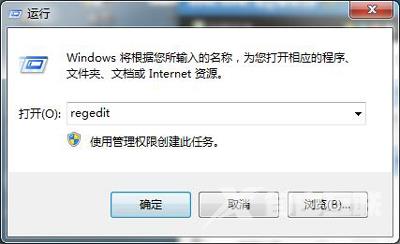
2、依次打开HKEY_LOCAL_MACHINE→SYSTEM→ControlSet001→control→GraphicsDrivers→Configuration,如图所示:
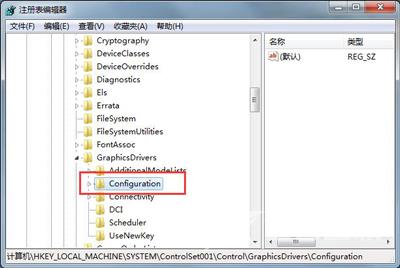
3、接着右键点击Configuration,选择查找,输入Scaling,如图所示:
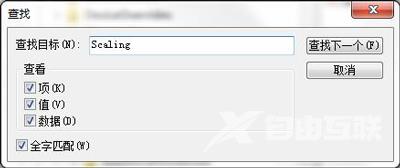
4、然后找到并打开scaling,将里面数值改为3即可,如图所示:
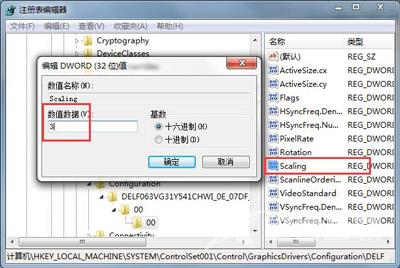
Win7系统常见问题:
Win7系统电脑开机提示账户已被停用的解决方法
Win7系统电脑设置针式打印机的操作方法
Win7系统电脑游戏卡顿怎么办 硬件加速开启方法分享
